VINCULACION ENTRE LIBROS DE EXCEL
Puede crear una conexión dinámica entre un libro de Excel existente y otro libro. Después, puede actualizar la conexión cuando se cambian los datos en el segundo libro.
QUE SE HACE
Use la experiencia de Excel Obtener y transformar (Power Query) para conectarse a un libro de Excel.
- Haga clic en la pestaña Datos, luego en Obtener datos > Desde archivo > Del libro. Si no ve el botón Obtener datos , haga clic en Nueva consulta > Desde archivo > Del libro.
- Busque el libro en la ventana Importar datos.
- En la ventana Navegador, seleccione la tabla o la hoja de cálculo que quiere importar, luego haga clic en Cargar o Editar.
En Excel 2010 y 2013, hay dos formas de crear una conexión a otro libro. El método recomendado es usar Power Query, que está disponible si descarga el complemento Power Query. Si no puede descargar el complemento Power Query, puede usar el Asistente para la conexión de datos.
Power Query
- En la pestaña Power Query de la cinta de opciones, haga clic en Desde archivo > Desde Excel.
- Busque el libro.
- En la ventana Navegador, seleccione la tabla o la hoja de cálculo que quiere importar, luego haga clic en Cargar o Editar.
Asistente para la conexión de datos
Paso 1: Crear una conexión con el otro libro
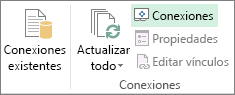
- En la pestaña Datos, haga clic en Conexiones.
- En el cuadro de diálogo Conexiones del libro, haga clic en Agregar.
- En la parte inferior del cuadro de diálogo Conexiones existentes, haga clic en Examinar en busca de más.
- Busque el libro y haga clic en Abrir.
- En el cuadro de diálogo Seleccionar tabla, seleccione una tabla (hoja de cálculo) y haga clic en Aceptar.
- Para agregar más tablas, repita los pasos del 2 al 5.
- Haga clic en Cerrar.
Paso 2: Agregar las tablas a la hoja de cálculo
- Haga clic en Conexiones existentes, seleccione la tabla y haga clic en Abrir.
- En el cuadro diálogo Importar datos, elija dónde quiera ubicar los datos en el libro y si quiere visualizar los datos como una tabla, una tabla dinámica o un gráfico dinámico.
Asistente para la conexión de datos
Paso 1: Crear una conexión con el otro libro
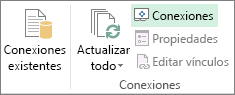
- En la pestaña Datos, haga clic en Conexiones.
- En el cuadro de diálogo Conexiones del libro, haga clic en Agregar.
- En la parte inferior del cuadro de diálogo Conexiones existentes, haga clic en Examinar en busca de más.
- Busque el libro y haga clic en Abrir.
- En el cuadro de diálogo Seleccionar tabla, seleccione una tabla (hoja de cálculo) y haga clic en Aceptar.
- Para agregar más tablas, repita los pasos del 2 al 5.
- Haga clic en Cerrar.
Paso 2: Agregar las tablas a la hoja de cálculo
- Haga clic en Conexiones existentes, seleccione la tabla y haga clic en Abrir.
- En el cuadro diálogo Importar datos, elija dónde quiera ubicar los datos en el libro y si quiere visualizar los datos como una tabla, una tabla dinámica o un gráfico dinámico.
PARA QUE ES UTILIZADA
Puede incluir los datos de un libro de Excel en bases de datos de Access 2010 de varias formas. Puede copiar los datos de una hoja de cálculo abierta y pegarlos en una hoja de datos de Access, importar una hoja de cálculo a una tabla nueva o existente o crear un vínculo a una hoja de cálculo desde una base de datos de Access.
COMO SE ESCRIBE LA FORMULA
Por ejemplo:
=[Libro1Tabla.xlsx]Hoja4!D7
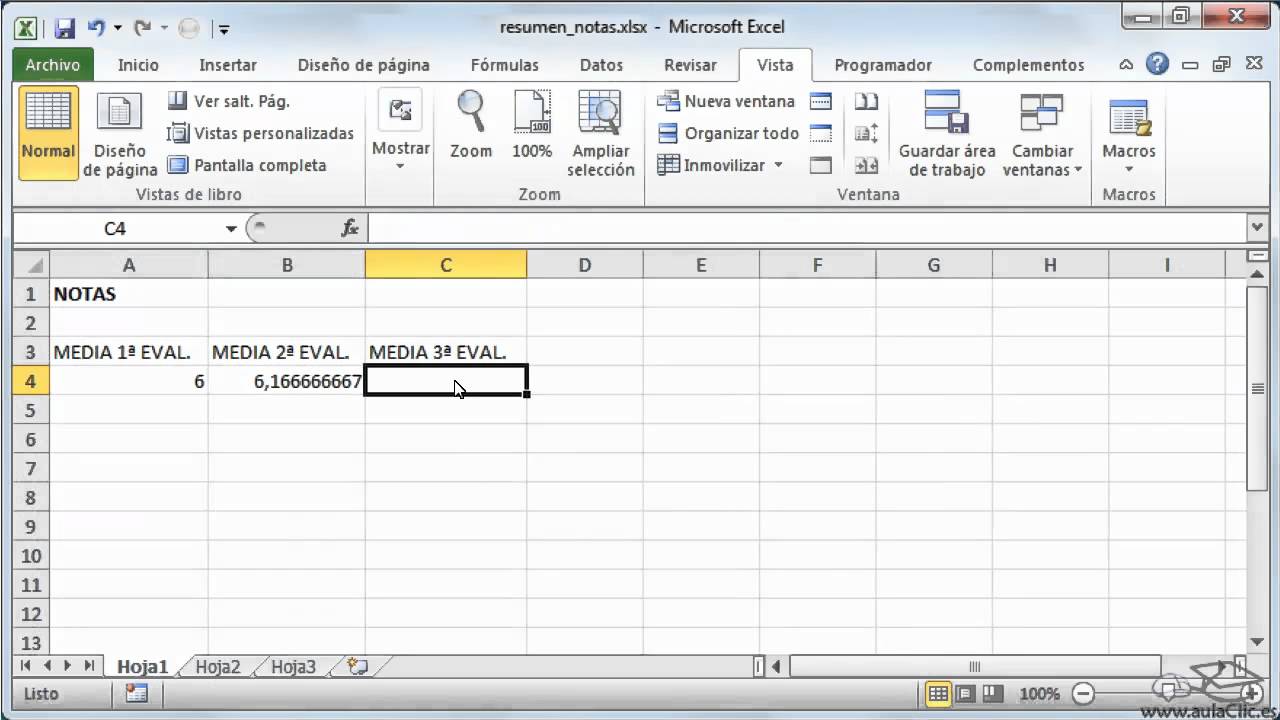
No hay comentarios.:
Publicar un comentario